Nejlepší průvodce, jak vyřešit problém s nefunkčním zachycováním obrázků na vašem Macu
Protože jsem upgradoval na MOJAVE, můj Image Capture nefunguje. Otevře se okno, zobrazí se můj digitální fotoaparát, ale na SD kartě se nezobrazí žádný obrázek. Chci přesunout fotky z iPhonu 12 Pro do Macu. Jak to opravit?
- Z komunity AppleImage Capture je výkonný nástroj pro snadný přenos videí, fotografií a jakýchkoli souborů z vašeho iPhone/iPad do Macu. Když Image Capture nefunguje kvůli nerozpoznaným obrázkům, je možné, že jsou všechny vaše fotky nahrány na iCloud předem. Navíc k problému s nefunkčním zachytáváním obrazu vždy dochází s chybami 28, 9912, 9956 atd. Tento článek představí 5 jednoduchých a účinných metod, jak vyřešit zachycování obrazu, které nefunguje ze všech aspektů.
4 účinná řešení pro opravu nefunkčního zachycování obrazu- Řešení 1: Zkontrolujte připojení mezi vaším iPhonem a Macem
- Řešení 2: Aktualizujte macOS nebo restartujte Mac
- Řešení 3: Zakažte svou iCloud Photo Library
- Řešení 4: Zapněte možnost Importovat u Image Capture
4 účinná řešení pro opravu nefunkčního zachycování obrazu
Problém s nefunkčním zachycením obrazu může být způsoben nejen preferencemi vašeho Macu nebo softwaru, ale také nastavením vašeho zařízení iPhone/iPad. Naštěstí se někdy zobrazí chybová zpráva, která vám pomůže zjistit problémy a snadno vyřešit problém s nefunkčním zachycením obrazu. Zde jsou 4 běžná řešení pro vás:
Řešení 1: Zkontrolujte připojení mezi vaším iPhonem a Macem
Aplikace Image Capture nerozpoznává váš iPhone? Prvořadým krokem je kontrola připojení mezi vašimi zařízeními a Macem. Nejčastěji přehlíženým problémem, který může způsobit, že aplikace Image Capture nefunguje, je nestabilní připojení. Je to proto, že se nezobrazí žádná chybová zpráva, která by vám pomohla. Je však také velmi snadné tento problém rozpoznat a vyřešit. Pokud se na vašem iPhonu nezobrazí zpráva „Připojení USB“, můžete zkusit znovu připojit kabel USB nebo jej vyměnit za jiný.

Řešení 2: Aktualizujte macOS nebo restartujte Mac
Když Image Capture na vašem Macu nefunguje s chybou 21355, je možné, že Image Capture není kompatibilní s vaší verzí iOS. Nejprve byste měli zkontrolovat informace o aktualizaci tohoto softwaru podle následujících kroků:
Krok 1.Klikněte na nabídku „Apple“ na ploše a poté vyberte možnost „Předvolby systému“. Poté klikněte na tlačítko „Aktualizace softwaru“ a zkontrolujte, zda má „Image Capture“ novou verzi nebo ne.
Krok 2.Klikněte na tlačítko "Aktualizovat nyní", pokud existuje. Poté můžete spustit Image Capture a znovu přenést soubory. Pokud není k dispozici žádná aktualizace, měli byste zkusit restartovat Mac nebo použít jiné alternativy k odstranění nefunkčnosti Image Capture.

Řešení 3: Zakažte svou iCloud Photo Library
Můžete se také setkat se situací, že připojení je dobré, ale Image Capture stále nefunguje bez rozpoznání jakékoli fotografie na vašem iPhone. Může se zobrazit chyba 28 Image Capture. Je to proto, že jste svůj iPhone synchronizovali s iCloudem a všechny fotografie jsou nahrány na iCloud. Zde jsou kroky k vyřešení toho, že Image Capture nefunguje:
Kroky: Klepněte na aplikaci „Nastavení“ na vašem iPhone a vyberte možnost „Fotografie a fotoaparát“. Poté vypněte tlačítko „iCloud Photo Library“, abyste uložili všechny fotografie na váš iPhone, nikoli na iCloud.
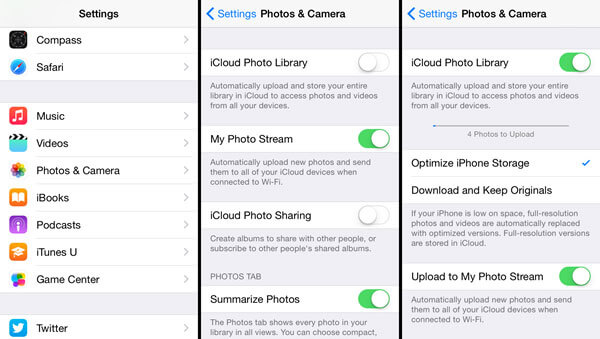
Řešení 4: Zapněte možnost Importovat u Image Capture
Nastavení importu Image Capture, které může iPhone bránit v importu souborů, je také důvodem, proč Image Capture nefunguje. Pokračujte ve čtení následujících řešení:
Krok 1.Otevřete na svém Macu složku „Aplikace“ a klikněte na tlačítko „Vyhledávač“. Poté přejděte do složky „/Library/Preferences“.
Krok 2.Poté sjeďte dolů a vyhledejte soubor s názvem „Image Capture“ a přesuňte jej na plochu. Můžete jej také vyhledat pomocí vyhledávacího panelu v pravém horním rohu. Nakonec je třeba restartovat Mac a znovu spustit Image Capture, abyste opravili nefunkční Image Capture.
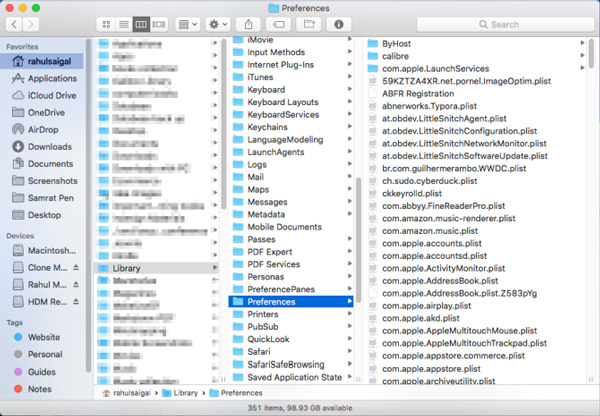
Jak přenést velká videa do Macu, když zachytávání obrázků nefunguje
Nedaří se vám po vyzkoušení všech zmíněných řešení opravit, že Image Capture nefunguje? Nejjednodušší způsob je použít jiný software pro přenos dat, který vám pomůže. Velká videa vás ale budou stát hodně času. Můžete tedy také použít AnyRec Screen Recorder nahrát videa na váš iPhone a uložit je na Mac.

Nahrajte zrcadlenou obrazovku svého iPhone/iPad (již brzy).
Schopnost upravit formát videa, kvalitu a snímkovou frekvenci.
Odstřihněte další části začátku a konce.
Hardwarová akcelerace pro plynulé nahrávání jakékoli obrazovky.
Bezpečné stahování
Bezpečné stahování
Toto je užitečná metoda, která vám pomůže přenést velká videa do Macu, když Image Capture nefunguje. Tento záznamník obrazovky můžete také použít k opravě Záznam obrazovky QuickTime nefunguje s jednoduchými kroky.
Nejčastější dotazy týkající se opravy nefunkčního zachycování obrazu
-
1. Jak používat Image Capture k přenosu fotografií?
Spusťte Image Capture na svém Macu a připojte svá iOS zařízení k počítači. Můžete vybrat všechny požadované soubory, které chcete přenést, a poté začněte kliknutím na tlačítko „Importovat vše“.
-
2. Co znamená chyba 9937, když Image Capture nefunguje?
Když Image Capture nefunguje s chybou 9937, znamená to, že vaše fotografie nejsou kompatibilní s vaším Macem. Na svém iPhonu byste měli přejít do aplikace „Nastavení“. Poté vyberte možnost „Fotoaparát“ a změňte možnost „Formáty“.
-
3. Proč v Image Capture nejsou žádné fotografie?
Možná, že vaše soubory nejsou uloženy na vašem iPhone. Nefungování Image Capture bez fotografií můžete opravit vypnutím knihovny Photo iCloud.
Závěr
Poté, co se naučíte zmíněných 5 účinných metod, jak vyřešit nefunkčnost Image Capture, můžete snadno přenášet soubory ze svých iOS zařízení do Macu. Pokud problémy přetrvávají, kontaktujte nás a získejte řešení.
